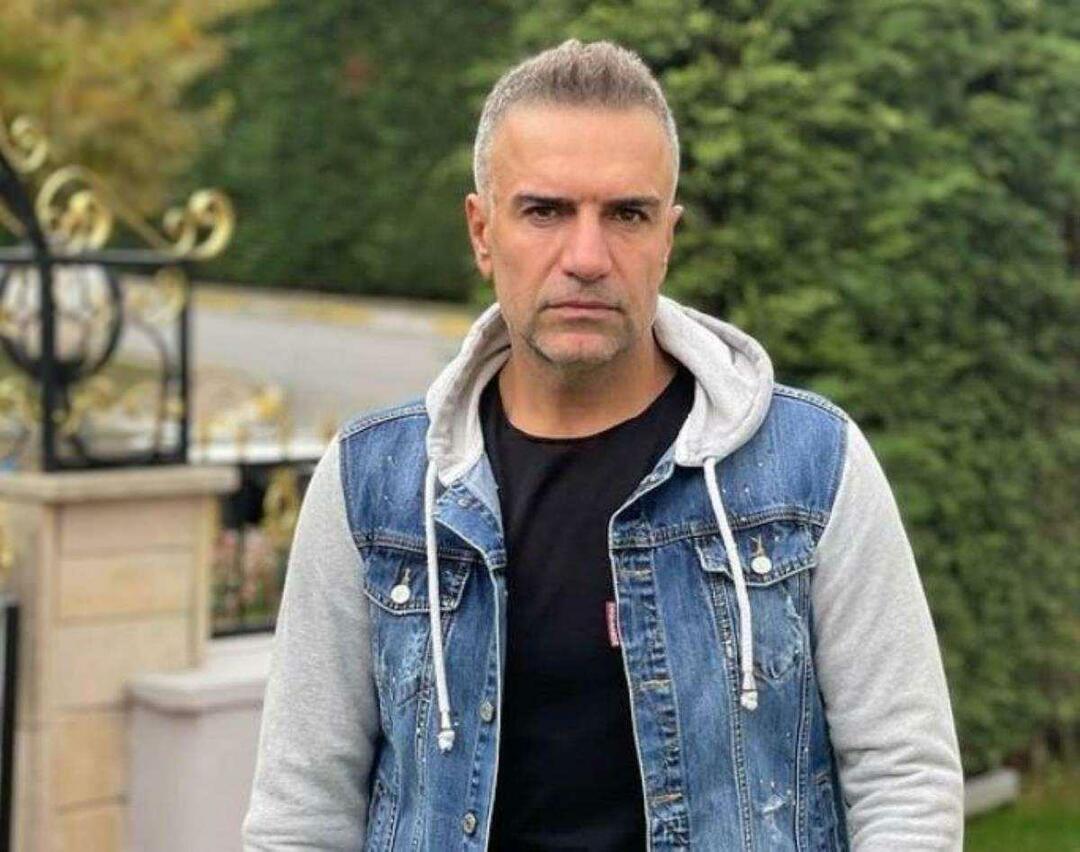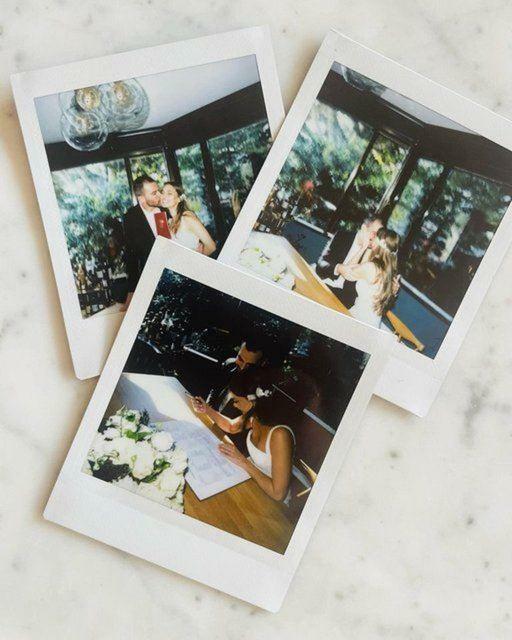Sådan tømmes papirkurven automatisk i Windows 11
Microsoft Windows 11 Helt / / October 07, 2021

Sidst opdateret den

Sådan får du Windows 11 til at rydde papirkurven automatisk på en tidsplan, så du ikke behøver at tænke over det.
Når du sletter en fil i Windows, er den ikke permanent væk. Det går til papirkurven. Det er praktisk til at gendanne filer, du ikke havde til hensigt at slette. Filerne i papirkurven fylder dog fortsat, indtil du tømmer papirkurven.
Vi har vist dig hvordan begrænse mængden af diskplads, papirkurven bruger. Men Microsoft tilføjede et værktøj til Windows 10, der stadig er tilgængeligt i Windows 11, kaldet Storage Sense, hvilket gør det meget lettere at holde styr på din lagerplads. Og det inkluderer administration af papirkurven.
Sådan får du automatisk gjort Windows 11 til at rydde papirkurven på en tidsplan, så du ikke behøver at tænke over det.
Sådan slettes papirkurven automatisk i Windows 10
Gå til Startmenu> Indstillinger.
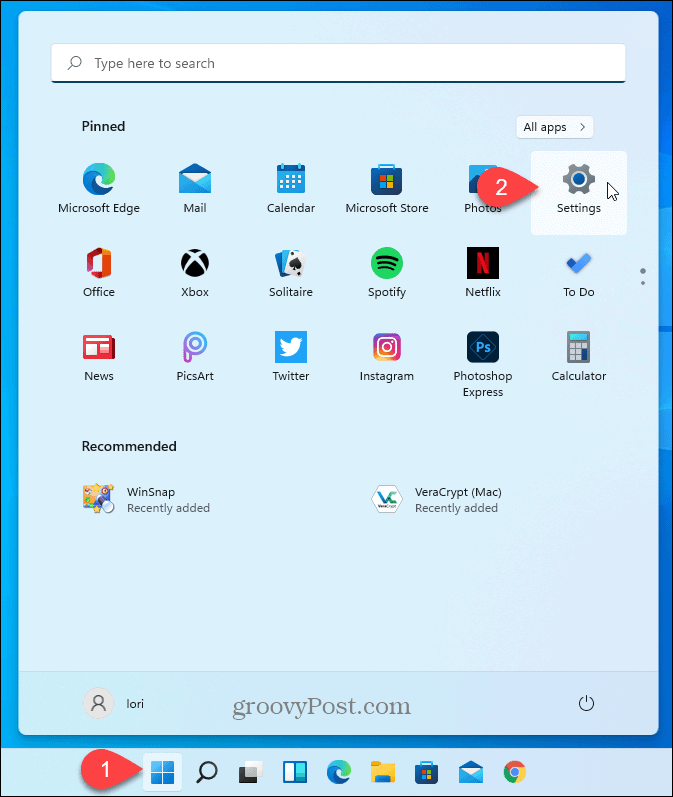
På den System skærm, klik Opbevaring.
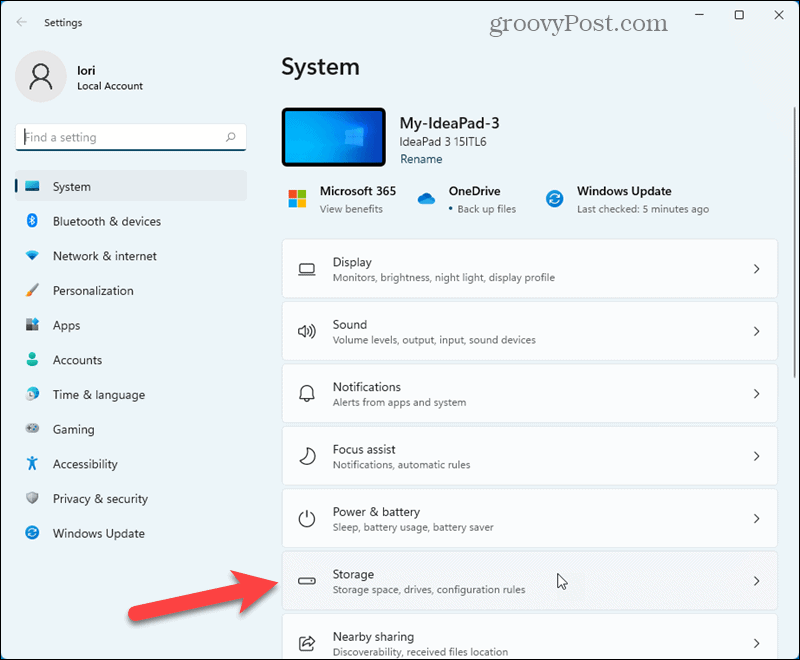
Klik på Storage Sense på den Opbevaring skærm.
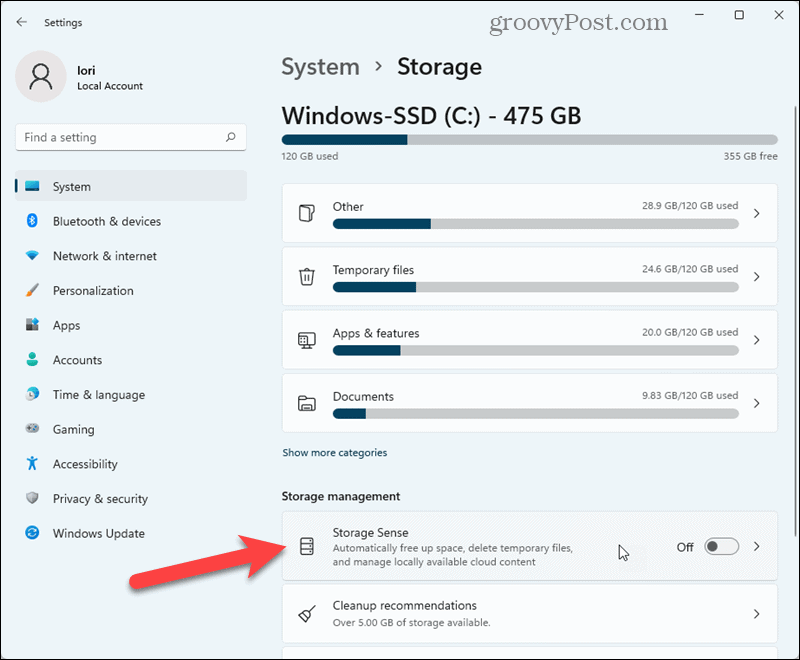
På den Storage Sense klik på skyderen under Automatisk oprydning af brugerindhold for at aktivere Storage Sense.
Under Slet filer i min papirkurv, hvis de har været der i over, vælg et antal dage (1, 14, 20 eller 60) fra rullelisten. Windows sletter filer i papirkurven permanent, der er ældre end det antal dage, du vælger.
Hvis du ofte gendanner filer fra papirkurven, kan du indstille Slet filer i min papirkurv, hvis de har været der i over mulighed for 60 dage. Du kan også indstille den til Aldrig hvis du vil drage fordel af de andre Storage Sense -funktioner, men ikke automatisk tømme papirkurven.
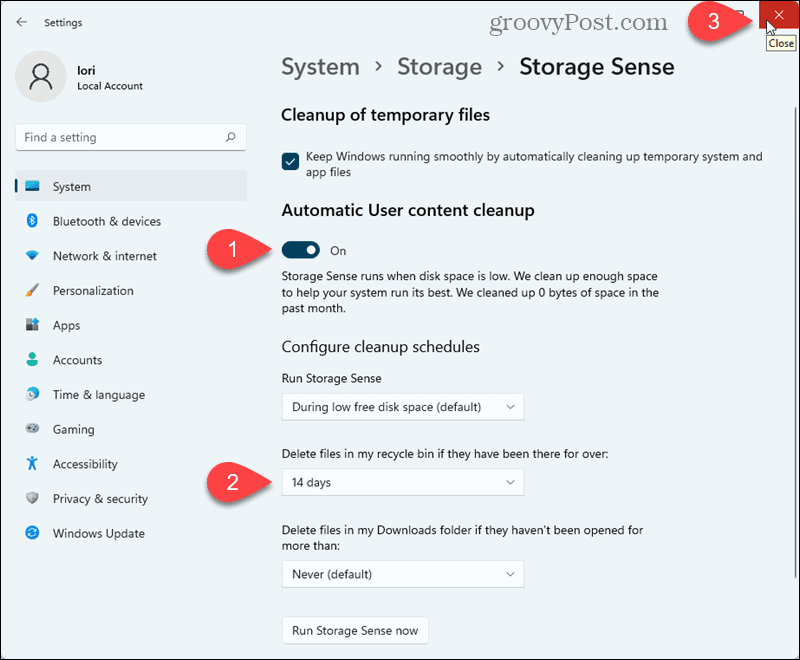
Dette er en nyttig funktion, der hjælper med at holde din diskplads i skak uden at tænke over det. Husk dog, at når en fil er tømt fra papirkurven, er den væk. Gør dog ikke panik. Du kan brug et tredjeparts genoprettelsesværktøj som Recuva for at gendanne permanent slettede filer.
Du kan også tøm papirkurven automatisk i Windows 10.
Sådan ryddes Google Chrome -cache, cookies og browserhistorik
Chrome gør et fremragende stykke arbejde med at gemme din browserhistorik, cache og cookies for at optimere din browsers ydeevne online. Sådan gør hun ...
Prisoverensstemmelse i butikken: Sådan får du online-priser, mens du handler i butikken
At købe i butikken betyder ikke, at du skal betale højere priser. Takket være prisgarantier kan du få online rabatter, mens du handler i ...
Sådan giver du et Disney Plus -abonnement med et digitalt gavekort
Hvis du har nydt Disney Plus og vil dele det med andre, kan du her købe et Disney+ Gift -abonnement til ...
Din guide til deling af dokumenter i Google Docs, Sheets og Slides
Du kan nemt samarbejde med Googles webbaserede apps. Her er din guide til deling i Google Docs, Sheets og Slides med tilladelserne ...